文章詳情頁
win10下隱藏wifi如何連接
瀏覽:69日期:2023-03-18 13:15:15
win10下隱藏wifi如何連接?來看看win10系統連接隱藏wifi的方法
1、在Win10系統屏幕右下角,點擊無線網絡圖標>選擇“網絡設置”,如下圖所示。

打開Win10中的 網絡設置 選項
2、點擊“WLAN ”>“網絡和共享中心”
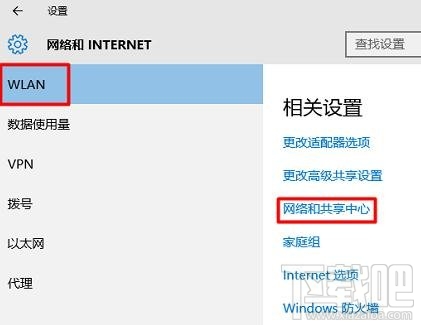
打開Win10中的 網絡和共享中心
3、點擊“設置新的連接或網絡”

點擊“設置新的連接或網絡”
4、選擇“手動連接到無線網絡”>“下一步”
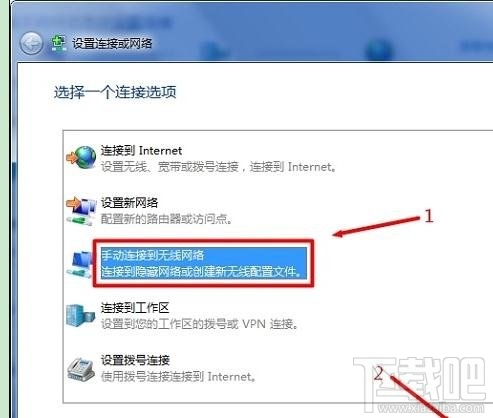
選擇“手動連接到無線網絡”
5、在“網絡名”后面輸入隱藏的wifi名稱(本例是Teteng-2)>“安全類型”、“加密類型”請在你的無線路由器中“無線安全設置”選項下查看,也就是這里必須與你路由器上的安全類型、加密類型保持一致的>“安全密鑰”填寫隱藏wifi的密碼>勾選“自動啟動此鏈接”、“即使網絡未進行廣播也連接”>點擊“下一步”。
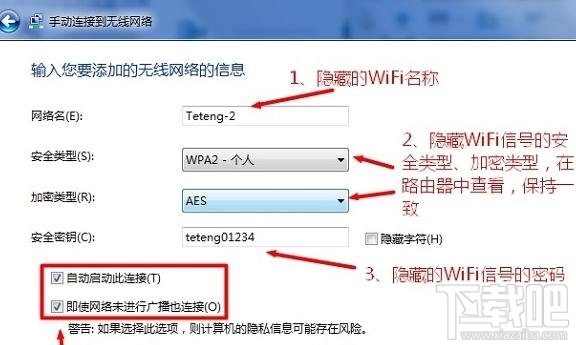
Win10手動添加隱藏wifi
6、點擊“關閉”
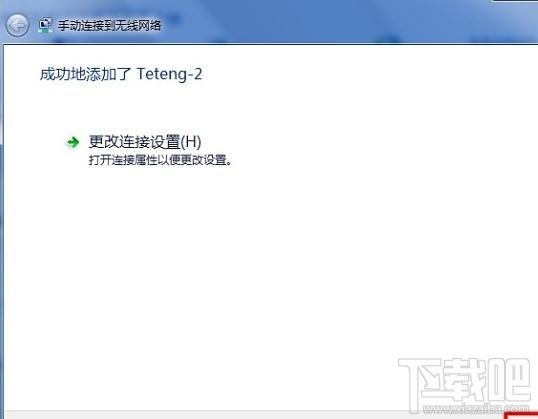
Win10連接隱藏wifi成功
這時候,在win10筆記本的無線搜索列表中,就出現了已經隱藏了的wifi信號(本例是Teteng-2)。

隱藏wifi信號出現在Win10的無線搜索列表中
注意問題
(1)、如果路由器中的安全類型是WPA-PSK/WPA2-PSK,win10電腦中設置時,應該選擇WPA2-個人版。
(2)、如果連接不成功,請嘗試更換win10中的安全類型。
上一條:win7系統自動備份指定文件夾的教程下一條:win10系統開啟iis方法
相關文章:
1. Win10創建WiFi熱點時提示無法啟動承載網絡如何解決?2. win10游戲模式怎么設置?win10游戲模式設置圖文教程3. Win10開始菜單變成灰色怎么處理?開始菜單變灰解決方法4. Win7無法加入Win10創建的家庭組的解決方法5. Win10提示0x80073712如何解決?win10更新失敗0x80073712的解決方法6. Win10沒有Windows預覽體驗計劃怎么解決7. Win10筆記本電腦搜索不到藍牙設備怎么辦?8. Win10升級Win11綠屏錯誤代碼invalid_data_access_trap怎么辦?9. 正版Win11沒有還原點怎么回滾Win10系統?10. win10系統和優化大師類似的優化軟件有哪些?類似的優化軟件介紹
排行榜
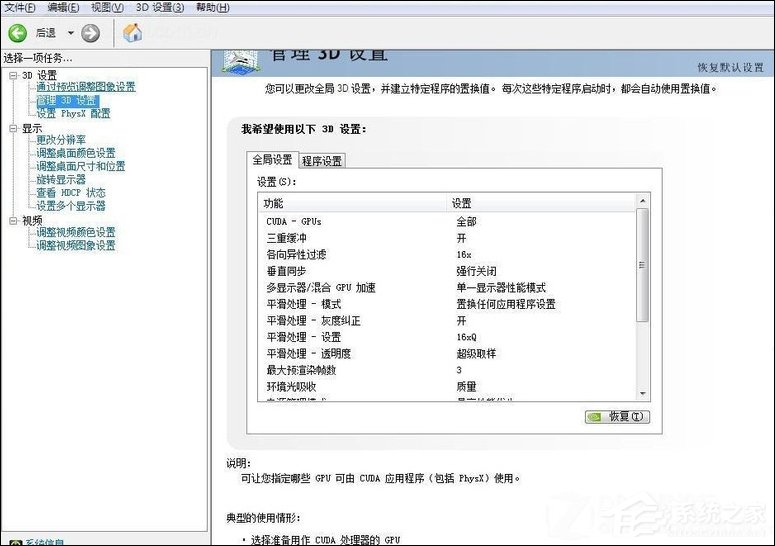
 網公網安備
網公網安備